Hoje eu quero te mostrar alguns atalhos no Power BI que vão te ajudar e te tornar mais produtivo ao utilizar essa ferramenta!
Caso prefira esse conteúdo no formato de vídeo-aula, assista ao vídeo abaixo ou acesse o nosso canal do YouTube!
Para receber por e-mail o(s) arquivo(s) utilizados na aula, preencha:
Fala, Impressionadores! Na aula de hoje eu quero te mostrar alguns atalhos úteis do Power BI!
A ideia é que você agilize seu trabalho com atalhos no Power BI e fique mais produtivo, inclusive já tem uma cartilha disponível para download com esses atalhos!
Vou disponibilizar 11 atalhos do Power BI para que você possa ser mais eficiente no seu trabalho e consiga impressionar ainda mais!
É possível que você nem soubesse desses principais atalhos do Power BI, mas depois dessa aula você vai querer utilizá-los sempre!
São atalhos que você precisa conhecer e utilizá-los como parte da sua rotina na utilização do Power BI!
E aí, curioso para conhecer os 11 atalhos no Power BI que eu preparei pra você? Então vamos a aula que eu te mostro!
CTRL SHIFT +
Aumenta o zoom da tela no Power Query, o ambiente editor de consultas do Power BI.
Dessa forma você enxerga melhor os dados a serem tratados, naquele ambiente.
Veja antes do zoom:
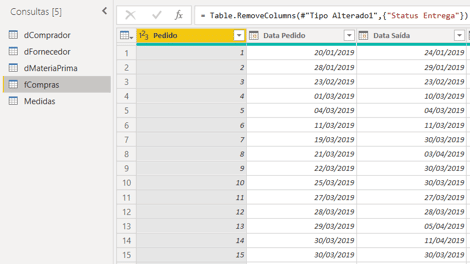
Após o zoom:
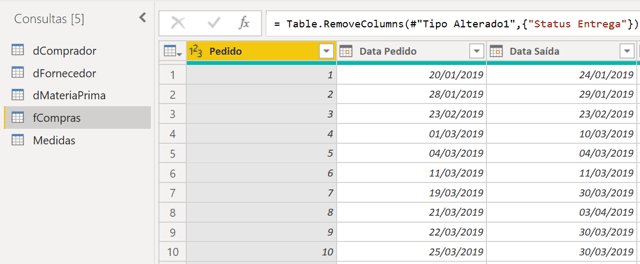
CTRL SHIFT –
Diminui o zoom da tela no Power Query, o ambiente editor de consultas do Power BI.
É o contrário da operação descrita no atalho anterior.
CTRL + BOLINHA DO MOUSE (TOUCHPAD)
Aumentar/Diminuir zoom na Fórmula DAX.
Isso é importante ao apresentar para outra pessoa, e também para enxergar melhor o que você faz, dependendo da sua capacidade visual.
Antes:
Depois:

CTRL K C ( OU CTRL ; )
Comentar na fórmula a(s) linha(s) que você selecionou. Dessa forma o Power BI vai ignorar essas linhas comentadas na hora de calcular a fórmula.
É uma excelente forma de colocar observações ou explicações para serem consideradas em outro momento.
Antes do comentário:
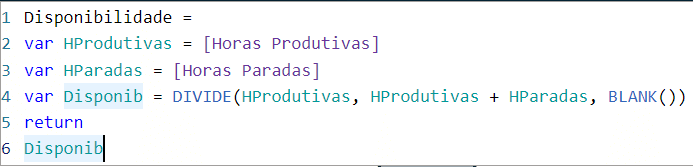
Após comentar (a linha 2 e 3, que ficaram com uma “/” na frente):
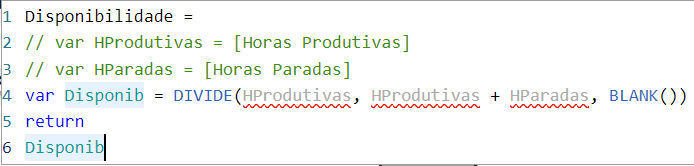
CTRL K U ( OU CTRL ; )
“Descomentar” na barra de fórmulas a(s) linha(s) que você selecionou. Dessa forma, o Power BI vai levar em consideração essas linhas na hora de calcular a fórmula.
É o contrário da operação descrita no atalho anterior.
CTRL SHIFT L
Substituir todas as ocorrências de um texto numa fórmula.
Para fazer o atalho funcionar, você pode selecionar uma palavra dentro da fórmula, e utilizar o atalho.
Assim, todas as palavras iguais àquela selecionada anteriormente ficarão selecionadas, e você poderá substituir todas de uma vez.
Exemplificando na fórmula anterior, podemos trocar todas as ocorrências de HProdutivas por HorasProdutivas. Veja o resultado:
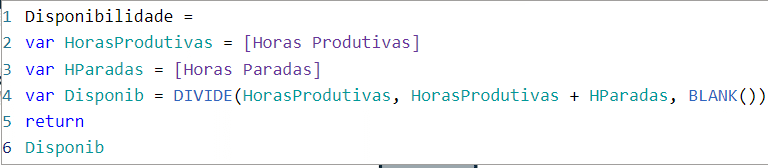
CTRL G
Serve para agrupar elementos (ex: Botões e Formas que você colocou no relatório), ao estarem selecionados em conjunto (com o botão Ctrl e selecionando um a um).
ALT SHIFT 9
Abrir todas as tabelas/consultas do arquivo.
Veja:
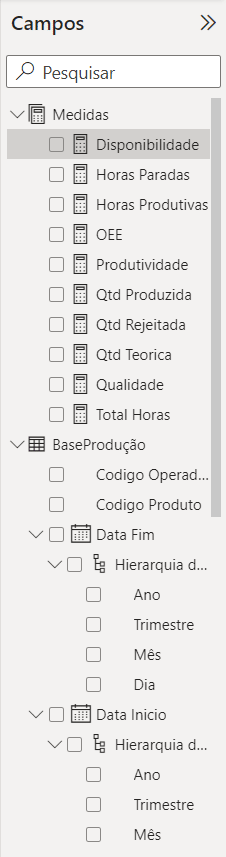
ALT SHIFT 1
Fechar todas as tabelas/consultas do arquivo. Veja:
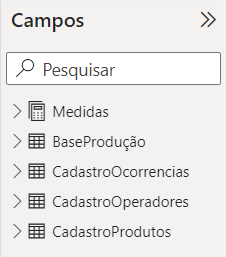
ALT SHIFT F11
Abre os dados do Visual/Gráfico. Veja o efeito visual do antes e o depois:
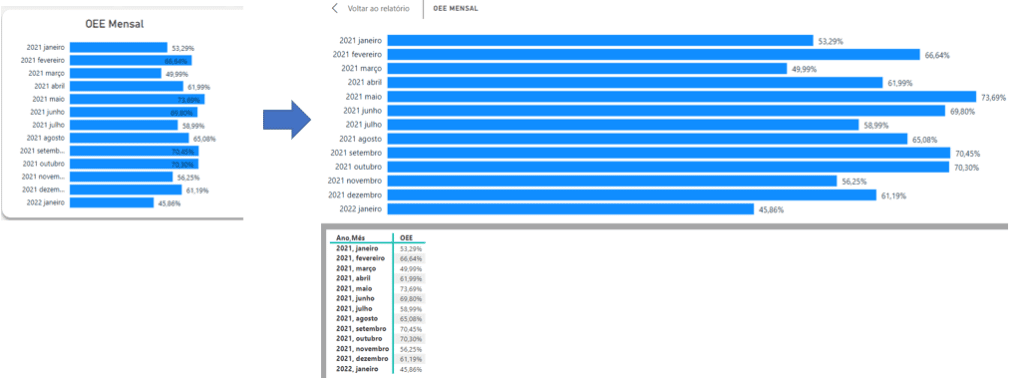
SHIFT + MOUSE
Redimensionar o gráfico mantendo a proporção de altura x largura (similar ao que acontece no PowerPoint).
Sabia que temos novos atalhos no Power BI? Se você já usou Excel vai perceber que são muito práticas e melhoram o trabalho.
Caso prefira esse conteúdo no formato de vídeo-aula, assista ao vídeo abaixo ou acesse o nosso canal do YouTube!
Para receber por e-mail o(s) arquivo(s) utilizados na aula, preencha:
Fala Impressionadores! Hoje eu quero te mostrar mais uma atualização do Power BI!
Nessa aula eu vou te mostrar atalhos do Alt no Power BI, que são atalhos utilizando a tecla Alt do seu teclado.
Esses atalhos nós já tínhamos em outros programas da Microsoft, mas agora temos eles também dentro do Power BI para facilitar algumas ações.
Então as ferramentas que você vai usar, você vai poder gravar qual o atalho para deixar suas ações ainda mais rápidas e se tornar mais eficiente!
E aí, está curioso para testar os novos atalhos do Power BI e ficar ainda mais eficiente?
Então vem comigo que eu vou te mostrar esses atalhos Power BI e ainda vou te mostrar a interação do objeto no Power BI.
Tudo isso faz parte da nova atualização, que permite com que você tenha uma interação maior com objetos dentro do programa. Muito parecido com o Excel para facilitar o seu trabalho!
Nesta aula vamos falar sobre os atalhos do Alt, esses atalhos são comuns no Excel e notamos que agora eles estão cada vez mais comuns no Power BI.
No Excel você pode apertar o Alt para acessar os itens da barra de ferramentas, esses itens são representados por letras do teclado e você consegue acessar sem o mouse.
Agora este atalho também funciona no Power BI
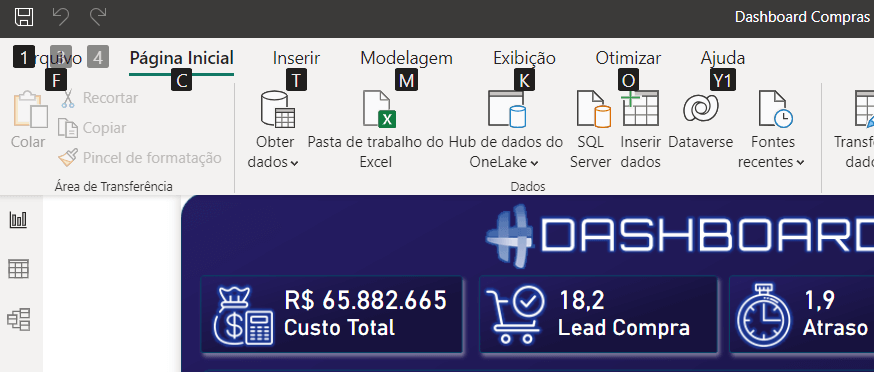
Então agora você pode apertar o ALT e escolher as guias e campos que deseja acessar sem a ajuda do mouse.
Com isso você pode fazer diversas combinações usando o ALT e decorar as que você mais costuma usar.
Exemplo:
Salvar -> Outro atalho novo é o ALT + 1, este atalho é o que vai salvar sua planilha.
Desfazer -> ALT + 3 o atalho CONTROL + Z nem sempre funciona no Power BI, por este motivo podemos usar o alt + a numeração da seta de desfazer.
Ocultar/Reexibir comandos -> ALT + ZR
Outra mudança que lembra muito o Excel é ter ao lado dos gráficos um atalho para formatação e para incrementar os dados do gráfico:
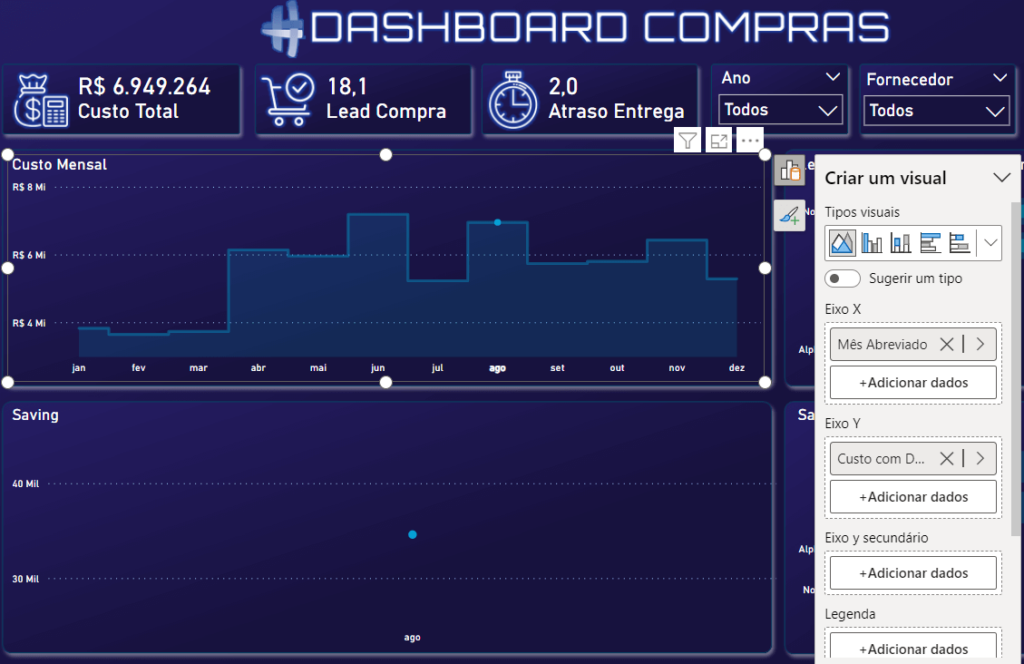
Esse recurso não existia no Power BI e passou a existir facilitando muito o trabalho.
Alterar títulos
No Excel podemos clicar duas vezes sobre um título e modificá-lo, agora também podemos fazer isso no Power BI:
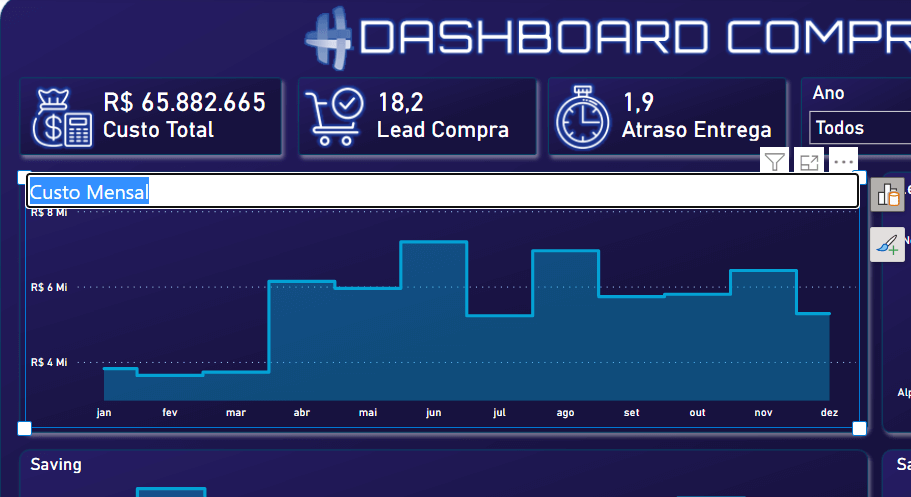
Layout do Power BI
Também tivemos mudanças em relação ao layout do Power BI, fizemos uma aula ensinando como atualizar seu Power BI para a versão mais atual, se você não viu esta aula vou deixar aqui o link dela:
POWER BI MARÇO 2023 – ATUALIZAÇÕES
Você já tinha visto as mudanças mais recentes do Power BI? Se ainda não viu vai gostar de saber que está cada vez mais fácil de dinâmico de usar.
Algumas facilidades que antes só tínhamos no Excel agora estão disponíveis no Power BI para usarmos.
Aproveite esta aula para conhecer essas mudanças e atualizar seu Power BI para a versão mais atual!
Eu fico por aqui! Até a próxima! Um abraço,
Para acessar outras publicações de Power BI, clique aqui!

Expert em VBA e Power BI da Hashtag Treinamentos. Auxilia no suporte aos alunos da Hashtag Treinamentos e na criação de conteúdos para os que acompanham nossos canais.